
목차
1. 서론
최근 노트북이나 데스크탑을 구매하신 분은 Free Dos 버전으로 구매하시는 분들이 많을거라 생각됩니다.
Free Dos 버전이란 윈도우가 설치되어 있지 않고 사용자가 직접 설치해야하는 모델을 말합니다.
귀찮게 윈도우를 직접 설치하는 이유는 윈도우 설치된 PC 대비 20만원 이상 저렴하기 때문입니다.
오늘은 Free Dos PC에서 운영체제를 설치하기 위해 반드시 필요한 윈도우 설치 USB를 만드는 방법을 포스팅 하도록 하겠습니다.
2. 준비물
1) 8G 이상 용량의 USB
2) 마이크로소프트 홈페이지 접속이 가능한 PC
3. 윈도우 설치 USB 만드는 방법
먼저 본 포스팅에서는 가장 최신 버전인 윈도우 11 기준으로 설명하도록 하겠습니다.
아래 그림과 설명대로 따라오시면 손쉽게 성공할 수 있습니다.
1) 윈도우 11 설치용 USB를 마이크로소프트 홈페이지 접속이 가능한 PC에 연결합니다.

2) Microsoft 다운로드 센터(링크 클릭)에서 Windows 11 설치 미디어 만들기에서 지금 다운로드(노란색 아이콘)를 클릭합니다.
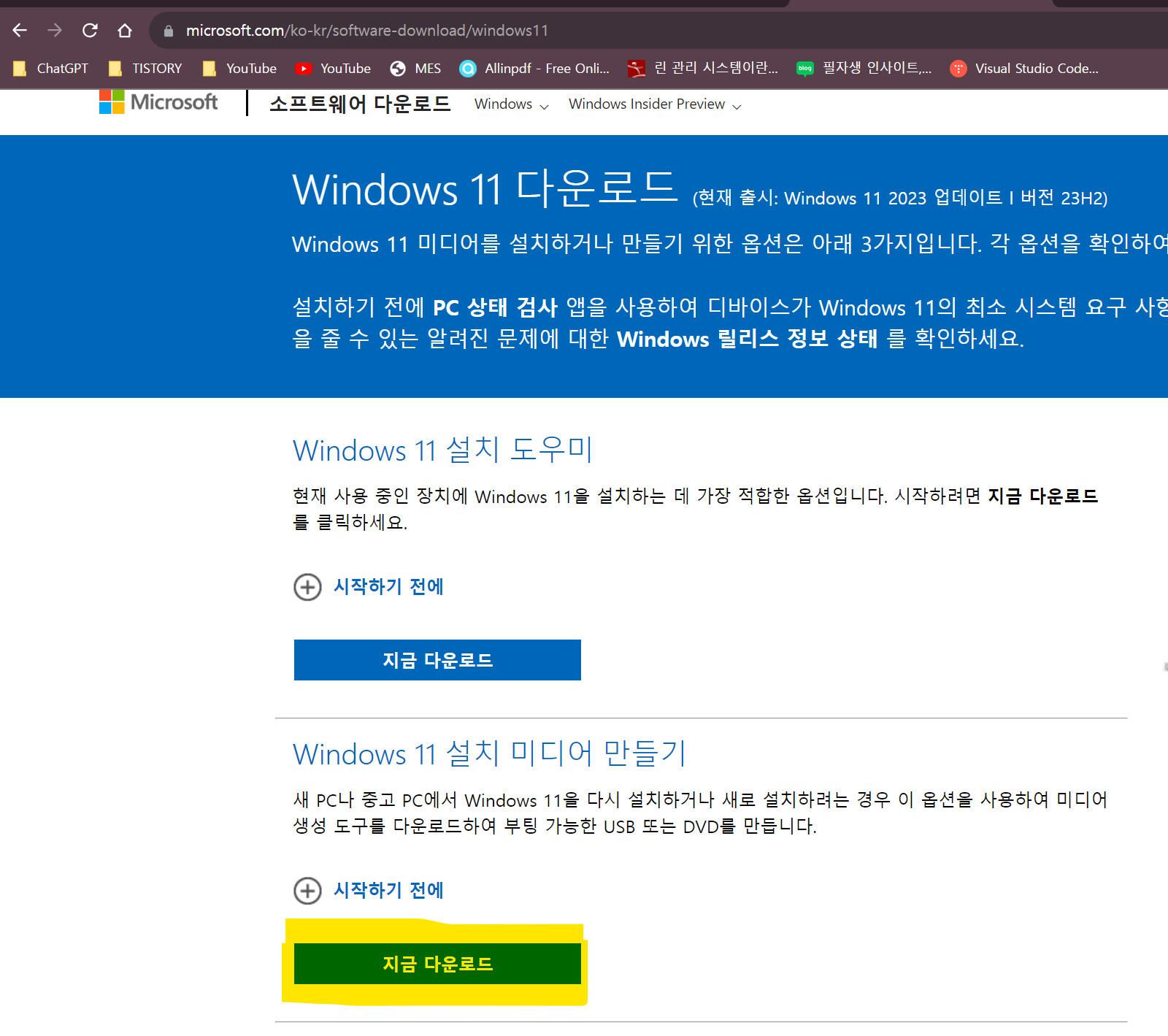
3) 다운로드 완료 후 오른쪽 상단에 다운로드가 팝업되면 [열기]를 클릭하여 (MediaCreationTool)을 실행합니다.

4) 'Windows 11 설치 프로그램' 창이 나타나면 '관련통지 및 사용조건' 에서 '동의'를 클릭합니다.

5) 언어 및 아키텍처(64비트)를 선택 후 다음을 클릭합니다.

6) 사용할 미디어 선택, USB 플래시 드라이브를 선택 후 '다음' 을 클릭합니다.
L USB 플래시 드라이브가 기본값 입니다.

7) 연결한 USB를 선택한 후 다음을 클릭합니다
※ USB 드라이브를 잘못 지정하는 경우 선택된 저장장치의 모든 내용이 삭제 됩니다.
다른 USB 저장 장치가 연결되어 있다면 PC에서 분리하세요.

8) 설치 이미지가 다운되고 윈도우 설치 USB 제작이 진행됩니다.

9) USB 플래시 드라이브가 준비되었습니다' 창이 나타나면 [마침]을 눌러 제작을 완료합니다.
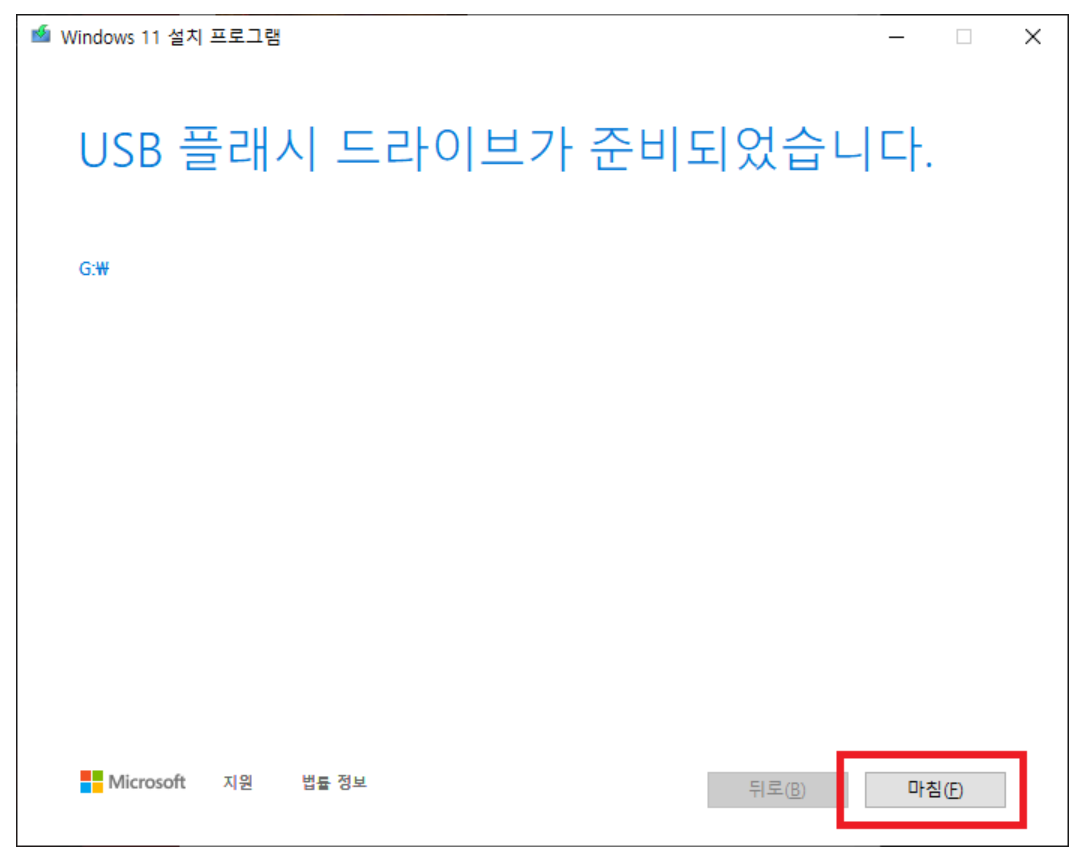
4. 결론
어떠신가요? 그림만 따라오니 처음 생각보다 간단하죠?
윈도우 설치 USB 만드는 방법은 생각보다 간단합니다.
8G 이상의 USB 저장 장치만 있으면 초보자도 금방 따라 할 수 있는 작업입니다.
이제 다음 포스팅에서는 윈도우11 설치 방법을 알아보도록 하겠습니다.
여기까지 따라오느라 고생하셨습니다~^^
'IT상식' 카테고리의 다른 글
| 인터넷 속도 측정 방법에 대한 고찰 (Feat. 대칭? 비대칭?) (9) | 2023.12.27 |
|---|---|
| ChatGPT의 장점과 한계에 대해 알아보자(Feat. 창의성 부족..) (52) | 2023.11.28 |
| 구글 크롬 OLD 버전 설치 및 Update 중지 설정 방법 (Feat. 옛것이 좋은 것이여~) (5) | 2023.11.22 |
| 윈도우 자동 업데이트 비활성화 (Feat. 영구 중지 방법~!) (9) | 2023.11.08 |
| 윈도우 라이센스 키 확인방법~ (Feat. 리테일? 볼륨?) (3) | 2023.11.05 |



